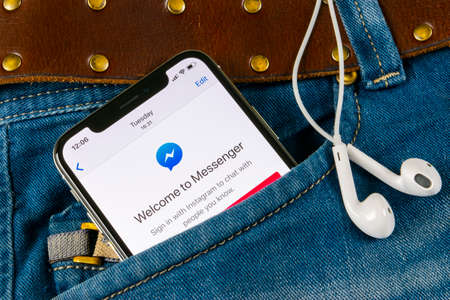Créer un sondage dans Messenger est une méthode rapide et pratique pour obtenir des réponses de vos amis ou collègues au sein d’un groupe. Que ce soit pour planifier une sortie, organiser un événement ou simplement recueillir des avis, cette fonctionnalité permet de sonder rapidement l’opinion de plusieurs utilisateurs.
Étapes pour créer un sondage dans Messenger
Pour créer un sondage dans Messenger, il vous suffit de suivre ces quelques étapes simples :
- Ouvrir l’application Messenger : Tout d’abord, lancez l’application sur votre smartphone ou accédez à la version web. Ensuite, ouvrez la conversation de groupe où vous souhaitez publier le sondage.
- Accéder à l’option sondage : Une fois dans la conversation, cliquez sur l’icône « + » ou sur les trois points situés en bas à gauche de l’écran. Vous verrez apparaître plusieurs options, dont l’option « sondage ». Appuyez dessus pour commencer à créer votre sondage.
- Créer votre sondage : Rédigez votre question dans le champ dédié. Ensuite, ajoutez les différentes options de réponse en appuyant sur « Ajouter une option ». Cette étape est cruciale pour que les membres du groupe puissent faire leur choix parmi les réponses proposées.
- Publier le sondage : Une fois votre sondage complété, cliquez sur « Créer un sondage ». Il sera automatiquement partagé dans la conversation, et les membres du groupe pourront y répondre en cliquant sur l’option de leur choix.
- Consulter les résultats : Une fois que les participants ont voté, vous pouvez facilement voir les résultats en temps réel. Cela vous permet de prendre des décisions rapides et basées sur les données collectées.
Utiliser un outil externe pour des sondages plus complexes
Si vous avez besoin d’options plus avancées ou de fonctionnalités supplémentaires, il peut être judicieux d’utiliser un outil comme SurveyMonkey. Cet outil vous permet de créer des sondages plus élaborés, avec des options telles que des questions à choix multiple, des réponses ouvertes, et bien plus encore.
Voici comment utiliser SurveyMonkey en complément de Messenger :
- Créez votre sondage directement sur le site de SurveyMonkey.
- Copiez le lien de votre sondage une fois qu’il est prêt.
- Collez le lien dans votre conversation Messenger pour que les membres du groupe puissent y accéder et répondre.
Cette méthode est idéale si vous avez besoin de recueillir des données plus détaillées ou si vous souhaitez analyser les résultats avec plus de précision.
Les avantages de créer un sondage dans Messenger
L’un des plus grands avantages des sondages dans Messenger est la simplicité et la rapidité de mise en place. Voici quelques raisons pour lesquelles cette fonctionnalité est particulièrement utile :
- Interaction rapide : Les participants peuvent répondre en un seul clic, sans quitter la conversation.
- Outil accessible : La création de sondages est disponible aussi bien sur l’application mobile que sur la version web, ce qui permet à tous les membres du groupe d’y accéder facilement.
- Retour instantané : Vous pouvez visualiser les réponses en temps réel, vous permettant de prendre des décisions collectives de manière efficace.
Points à garder à l’esprit
Bien que créer un sondage dans Messenger soit très pratique, il est important de noter certaines limitations :
- Pas de sondages anonymes : Par défaut, les sondages ne sont pas anonymes, ce qui signifie que tous les participants peuvent voir qui a voté pour quelle option.
- Impossible de supprimer un sondage : Une fois publié, un sondage ne peut pas être supprimé. Vous pouvez cependant le modifier en ajoutant ou retirant des options de réponse.
- Disponibilité limitée aux groupes : Vous ne pouvez créer des sondages que dans des conversations de groupe, pas dans des discussions individuelles.
Cas d’utilisation et témoignage
J’ai souvent utilisé cette fonctionnalité dans mes groupes d’amis pour organiser des sorties ou des événements. Un des exemples les plus mémorables a été l’organisation d’un anniversaire surprise. Nous avons créé un sondage dans notre groupe Messenger pour choisir la date qui convenait à tout le monde. Grâce aux réponses rapides, nous avons pu organiser l’événement en quelques heures à peine.
« Les sondages dans Messenger nous ont permis de planifier rapidement un voyage en groupe. En quelques clics, nous avions toutes les informations nécessaires pour choisir la destination et les dates. »
Alternatives et options supplémentaires
Outre SurveyMonkey, il existe d’autres outils en ligne qui permettent de créer des sondages plus sophistiqués et de collecter des données plus complexes. Ces outils peuvent être utiles dans un contexte professionnel ou pour des décisions plus importantes. Ils offrent généralement :
- Des options de personnalisation plus poussées.
- La possibilité d’analyser les résultats de manière plus détaillée.
- L’intégration de fonctionnalités comme les graphiques ou les rapports automatiques.
Quelques options intéressantes incluent :
- Google Forms : Simple et efficace pour des sondages rapides.
- Typeform : Plus interactif, il permet une expérience utilisateur fluide et engageante.
- Polly : Intégré à des applications comme Slack, il permet des sondages instantanés en entreprise.
Ces outils peuvent être utilisés en complément de Messenger en partageant simplement un lien vers le sondage dans la conversation.
Créer un sondage dans Messenger est un excellent moyen de prendre des décisions rapides et de recueillir les avis de plusieurs personnes en un temps record. Que ce soit pour organiser une sortie entre amis ou pour obtenir des retours d’un groupe de travail, la fonctionnalité sondage est un outil efficace et facile à utiliser. Si vous avez besoin de fonctionnalités plus avancées, des outils externes comme SurveyMonkey peuvent être intégrés dans vos conversations pour une collecte de données plus détaillée.
Alors, pourquoi ne pas essayer dès maintenant et nous donner votre avis sur cette fonctionnalité ?